Cambio al modo de edición, Cambio del modo al colocar/desplazar clips, Modo insertar/sobrescribir – Grass Valley EDIUS Pro v.7.4 Manual del usuario
Página 222: Bloqueo de sincronización (sincronización)
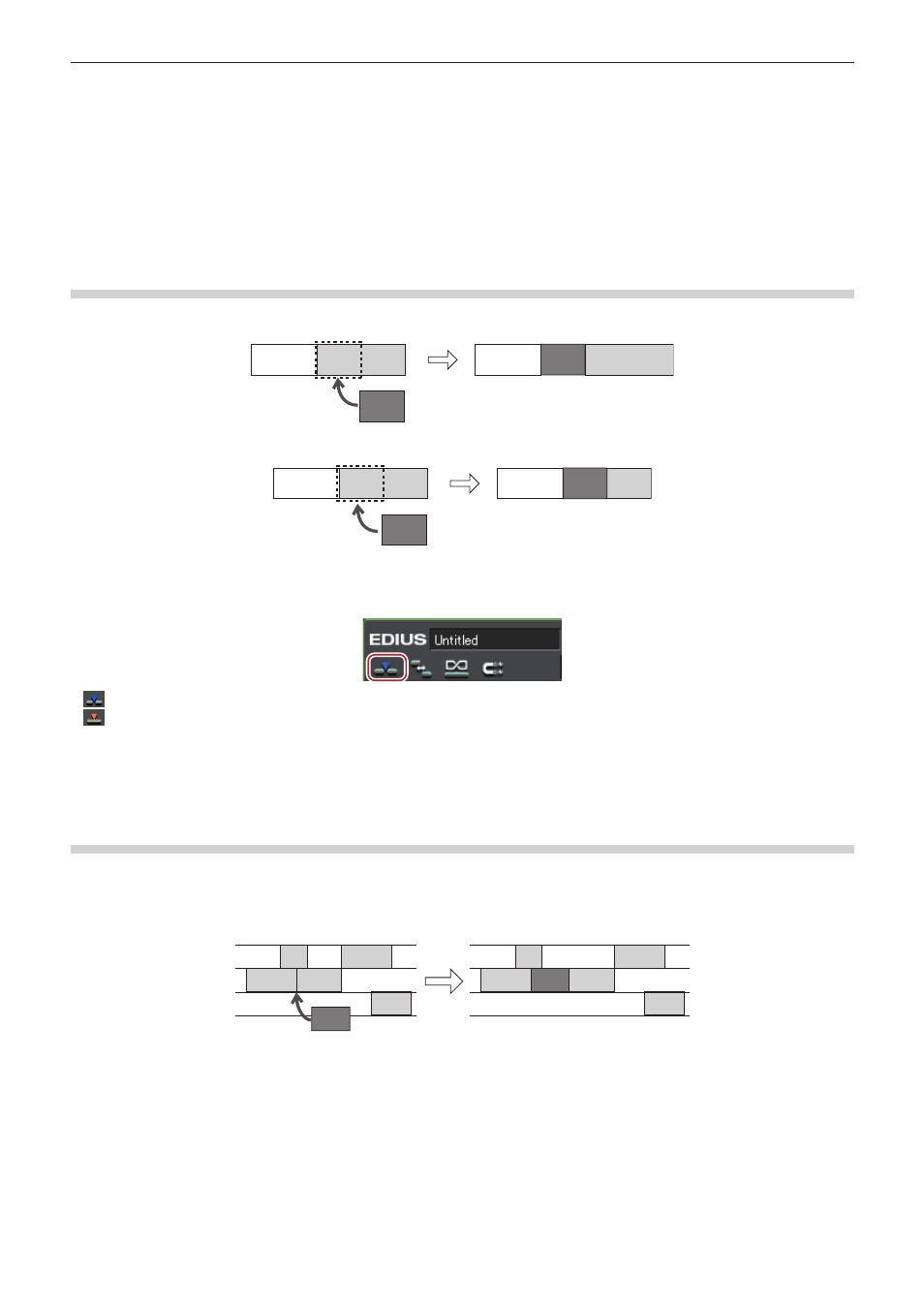
Capítulo 6 Edición de líneas de tiempo — Cambio al modo de edición
222
Cambio al modo de edición
Cambio del modo al colocar/desplazar clips
Puede cambiar las operaciones de clip al colocar clips en la línea de tiempo u operaciones para vincular clips en la pista en el modo de
edición.
Modo insertar/sobrescribir
En el modo de inserción, si ya hay un clip en la posición donde coloca un clip, el nuevo clip desplaza el clip existente hacia atrás y se
inserta en la posición intermedia.
En el modo de sobrescritura, si ya hay un clip en la posición donde coloca un clip, el nuevo clip sobrescribe parte del clip existente
superpuesto por el nuevo clip.
1)
Haga clic en [Activar o desactivar Modo de inserción/sobrescritura] en la barra de modo.
f
Cada clic cambia entre el modo de inserción y el modo de sobrescritura.
f
: Modo de inserción
f
: Modo de sobrescritura
f
El modo actual (modo de inserción/modo de sobrescritura) se visualiza en la barra de estado en la línea de tiempo.
1
Alternativa
f
Cambiar modo de inserción/modo de sobrescritura: [Insertar]
Bloqueo de sincronización (sincronización)
El resultado de la edición de pista tal como la inserción o el desplazamiento de un clip, afectará también a otras pistas cuando el bloqueo
de sincronización esté ajustado a una pista.
Ejemplo:
Cuando el bloqueo de sincronización esté ajustado a todas las pistas (tres) y se haya añadido un clip en el modo de inserción: